1. Google Cloud Console 접속
Google Cloud Console에 접속하세요. 만약 구글 계정으로 로그인하지 않았다면 로그인해주세요.
https://console.developers.google.com/
2. 프로젝트 선택 또는 생성
프로젝트 드롭다운 메뉴에서 기존 프로젝트를 선택하거나, 새 프로젝트를 생성하세요.
3. Google Earth Engine API 활성화
상단 검색창에 'Google Earth Engine'을 검색한 후, Google Earth Engine API 페이지로 이동하세요. '사용 설정' 버튼을 클릭하여 API를 활성화해주세요.

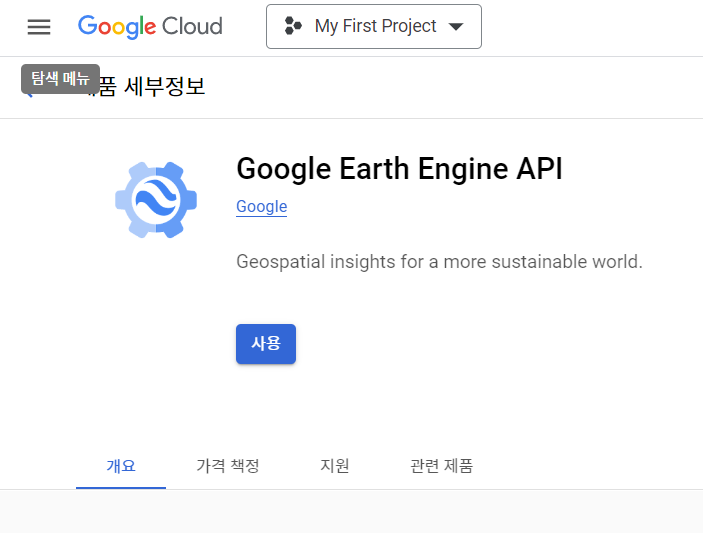
4. API 키 생성
왼쪽 탭에서 '사용자 인증 정보'를 클릭하세요. 그런 다음 '사용자 인증 정보 만들기' 버튼을 클릭하고 'API 키'를 선택해주세요.



5. API 키 복사 및 저장
새로 생성된 API 키가 표시되는 팝업 창이 나타납니다. API 키를 복사하여 안전한 곳에 저장하세요. 이 API 키는 Google Earth Engine API를 사용할 때 필요합니다.

6. API 키 복사 및 저장
새로 생성된 API 키가 표시되는 팝업 창이 나타납니다. API 키를 복사하여 안전한 곳에 저장하세요. 이 API 키는 Google Earth Engine API를 사용할 때 필요합니다.
import os
# Set the API key as an environment variable.
os.environ['EARTHENGINE_API_KEY'] = 'YOUR_API_KEY'위 코드에서 'YOUR_API_KEY'를 실제 복사한 API 키로 대체하세요.
이제 Google Earth Engine API 키가 Python에서 등록되었으며, Google Earth Engine을 사용하여 프로젝트를 시작할 수 있습니다.
'🏞️ GIS & RS > 🛰️ RS (원격탐사)' 카테고리의 다른 글
| [원격탐사] Landsat 이미지의 처리수준 (processing level) (0) | 2023.05.11 |
|---|---|
| [원격탐사] USGS EarthExplorer에서 Landsat 데이터 다운받는 법 (0) | 2023.05.08 |
| [Google Earth Engine] Python에서 구글어스엔진 쓰기 (0) | 2023.05.08 |
| [Google Earth Engine] 구글어스 엔진 타임랩스 (0) | 2023.05.08 |
| [원격탐사] Sentinel-2 (0) | 2023.05.08 |


댓글